Chromebook lahko preprosto povežete s televizorjem ali projektorjem na enega od spodnjih načinov.
Brezžična možnost
Če želite iti brez žic, uporabite to možnost.
- Povežite an Android TV škatla ali a Google Chromecast v vrata HDMI na vašem televizorju.
- Prepričajte se, da je vaš televizor nastavljen tako, da uporablja vhod, na katerega je povezan Android TV ali Chromecast.
- Odprite brskalnik Chrome in izberite
 > “Cast“.
> “Cast“. - Če še niste, sledite korakom na zaslonu za nastavitev naprave Android TV ali Chromecast.
- Po nastavitvi boste imeli veliko možnosti za predvajanje na TV-zaslon.
- Izberite spodnji desni kot spodnje vrstice in izberite »Na voljo so naprave za predvajanje«, da prikažete možnosti vlivanja, ki so na voljo.
- Izberete lahko “Notranji zaslon” > “Deliti” za zrcaljenje vsega na zaslonu.
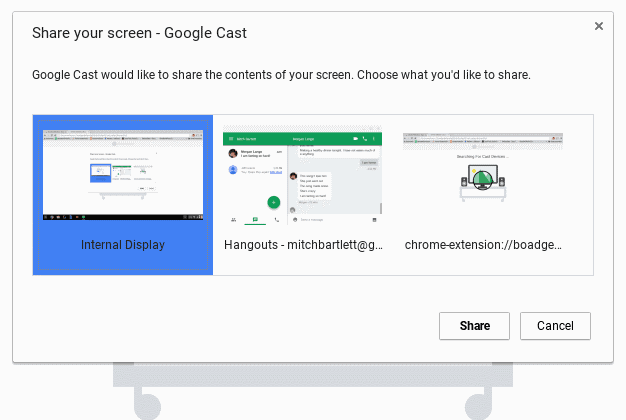
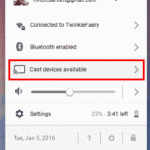
- Zrcaljenje videoposnetkov YouTube v visoki kakovosti z uporabo »Igrajte na televiziji” v meniju videoposnetkov YouTube.
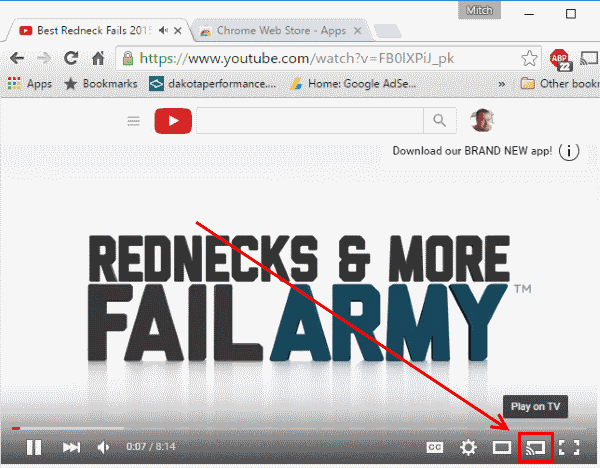
- Netflix ima celo »Cast« ikona. Uporabite ga za boljši zvok in zvok z Netflixom.
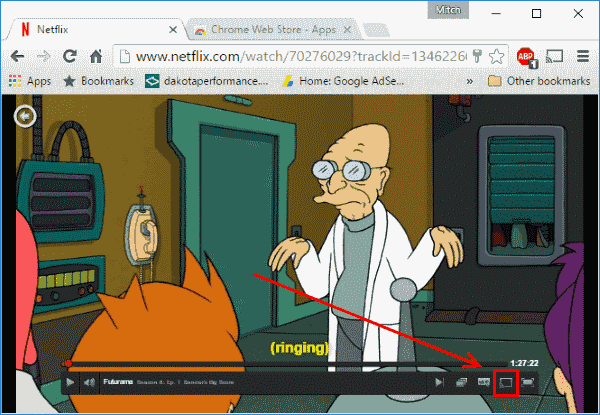
- Izberete lahko “Notranji zaslon” > “Deliti” za zrcaljenje vsega na zaslonu.
Žična možnost
Večina Chromebookov ima vrata HDMI na strani ali zadnji strani enote. Preprosto uporabite standardni kabel HDMI, da ga povežete s televizorjem in zaslon bo zrcaljen na televizorju. Zvok bo usmerjen tudi na TV.